M4V to plik wideo iTunes, format kontenera używany przez aplikację iTunes firmy Apple. Jest to również przydatny rodzaj formatu, ale jest chroniony przez zarządzanie prawami cyfrowymi lub DRM. Niestety musimy wprowadzić pewne poprawki, aby ten typ był kompatybilny z innymi urządzeniami. W odpowiedzi na to, oto najlepsze darmowe konwertery M4V na AVI dostępny online.
Część 1. Jak przekonwertować M4V na AVI za darmo?
1. Uzyskaj dostęp do darmowego internetowego konwertera AVI AVAide
Jeśli zastanawiasz się, jak przekonwertuj M4V na AVI za darmo, ten Darmowy internetowy konwerter AVI AVAide absolutnie cię zaspokoi. Wydajność tego wyjątkowego narzędzia jest szeroko potwierdzona zarówno przez początkujących, jak i zwykłych użytkowników. To nigdy nie będzie wymagało od Ciebie wcześniejszej wiedzy i umiejętności. Z całą wygodą i prostotą, pozwala zobaczyć wysokiej jakości pliki wyjściowe. Aby rozpocząć, bezproblemowo wykonaj te podstawowe czynności.
Krok 1Uzyskaj dostęp do swojej przeglądarki
Aby wejść do narzędzia, otwórz bezpośrednio przeglądarkę i wyszukaj Darmowy internetowy konwerter AVI AVAide.

Krok 2Importuj swoje pliki M4V
Następnie zaimportuj swoje pliki, klikając DODAJ SWOJE PLIKI przycisk. Po kliknięciu narzędzie natychmiast wyświetla lokalną pamięć plików, aby pomóc w przeciąganiu plików.

Krok 3Wybierz format AVI
Spójrz na AVI przycisk z listy dostępnych kontenerów i kliknij go, aby swobodnie przekonwertować M4V do AVI.

Krok 4Wybierz pamięć wyjściową i rozpocznij konwersję
Kliknij Konwertować następnie pojawi się folder, który pomoże ci, gdzie chcesz zapisać swoje pliki po zakończeniu.

Krok 5Sprawdź swoje pliki AVI
Aby sprawdzić zapisane pliki, po prostu kliknij teczka Ikona. W ten sposób możesz swobodnie badać swoje pliki.

- To narzędzie ma zaawansowane przyspieszenie technologiczne. Czy pojedyncze, czy grupowe przywiązanie.
- Obsługuje długą listę formatów audio i wideo.
- Jest kompatybilny z większością urządzeń. Dopuszczalne jest również M4V do AVI na Macu.
- Konwerter ma nieograniczone dodatkowe funkcje, takie jak edycja i ulepszanie atrybutów.
- Każdy plik musi indywidualnie zresetować format.
2. Wypróbuj testowane narzędzie CloudConvert
Kolejnym narzędziem, które odpowiada Twoim potrzebom, jest CloudConvert. Pozwala nam na zmianę naszych plików na różne kontenery plików. Obsługuje również konwersję grupową zachodzącą jednocześnie.
Krok 1Prześlij swoje pliki
Gdy znajdziesz się na oficjalnej stronie internetowej. Kliknij Wybierz plik przycisk, aby dołączyć pliki M4V.

Krok 2Zmień na AVI i przekonwertuj
W interfejsie poszukaj strzałka w dół ikonę i kliknij ją. Ta ikona znajduje się obok Konwertować płyta.

- Użytkownicy mogą łatwo postępować zgodnie z procedurami.
- Posiada kompleksowy interfejs.
- Wymaga odświeżenia strony, aby ponownie rozpocząć konwersję.
3. Skorzystaj z odtwarzacza QuickTime na komputerze Mac
Z drugiej strony, jeśli jesteś użytkownikiem iOS, możliwy jest konwerter M4V na AVI na Macu. QuickTime Player to coś więcej niż odtwarzacz multimedialny, ale działa również jako konwerter. Daj nam znać, jak korzystać z tego wbudowanego narzędzia na komputerze Mac.
Krok 1Otwórz oprogramowanie
Poszukaj odtwarzacza QuickTime na swoim urządzeniu. Mieć dostęp do oprogramowania.

Krok 2Eksportuj plik
Na karcie kliknij Plik przycisk i znajdź Eksport aby rozpocząć konwersję.
- Jest wbudowany w urządzenia Mac.
- Ograniczone formaty konwersji.
- Przydatne tylko dla użytkowników iOS.
4. Użyj narzędzia hamulca ręcznego
Podobnie hamulec ręczny jest doskonały darmowy konwerter M4V na AVI. Ten konwerter jest również zaufanym rozwiązaniem dla twoich plików multimedialnych. Co więcej, do jego wykorzystania nie jest wymagana żadna wiedza zawodowa.
Krok 1Zainstaluj i zaimportuj multimedia
Spójrz na Źródło przycisk znajdujący się w lewej górnej części interfejsu.

Krok 2Załaduj lokalne pliki i zmień format
Ustaw pojemnik na Plik AVI. Na koniec kliknij Początek przycisk.

- Hamulec ręczny pasuje do Twoich plików wideo.
- Ogranicza się do konwersji filmów, ale nie plików audio.
- Konwersja wsadowa zmniejsza prędkość przyspieszania.
- Może się okazać, że interfejs jest nieaktualny.
Część 2. Najszybszy sposób na konwersję plików wideo M4V na AVI
Jak łatwo korzystać z konwertera wideo AVAide
Najszybszym sposobem na zmianę formatu M4V jest skorzystanie z Konwerter wideo AVAide. To niesamowite narzędzie działa o krok dalej od innych. Dzięki wielu funkcjom, które z pewnością spełnią Twój standard i wymagania. Oto podstawowe wskazówki, jak poruszać się po tym dostępnym do pobrania konwerterze M4V na AVI.
Krok 1Ściągnij i zainstaluj
Najpierw musisz odwiedzić przeglądarkę i mieć dostęp do Konwerter wideo AVAide. Następnie przejdź do pobierania i instalowania narzędzia.

WYPRÓBUJ ZA DARMO W systemie Windows 7 lub nowszym
 Bezpieczne pobieranie
Bezpieczne pobieranie
WYPRÓBUJ ZA DARMO Dla systemu Mac OS X 10.12 lub nowszego
 Bezpieczne pobieranie
Bezpieczne pobieranieKrok 2Przeciągnij filmy M4V
Dołącz swoje pliki, klikając Dodaj pliki przycisk. Narzędzie bezproblemowo akceptuje konwersję wsadową.
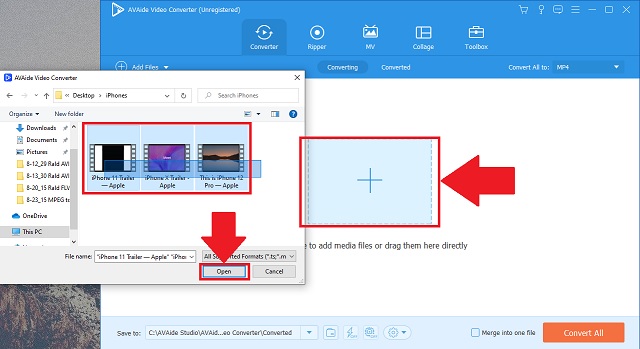
Krok 3Wybierz format AVI
Zgodnie z listą, poszukaj AVI i wybierz go jako format konwersji.
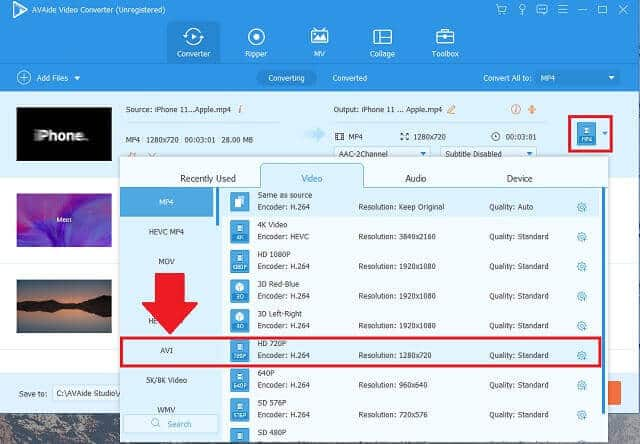
Krok 4Rozpocznij konwersję i ustaw folder plików
Następnie, aby przekonwertować chroniony plik M4V na AVI, kliknij Skonwertuj wszystko przycisk. W ten sposób narzędzie zaczyna działać.
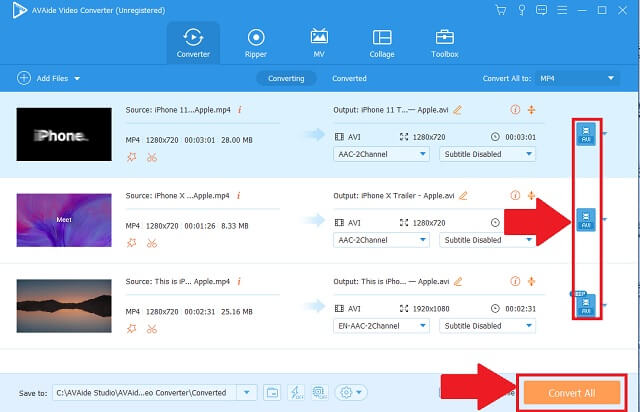
Krok 5Sprawdź zapisane pliki AVI
Aby zapewnić ukończenie plików AVI, oprogramowanie natychmiast otworzy lokalizację folderu, aby sprawdzić pliki AVI.
Aby sprawdzić gotowe pliki wideo, po zakończeniu narzędzie automatycznie otworzy miejsce docelowe wyjścia.
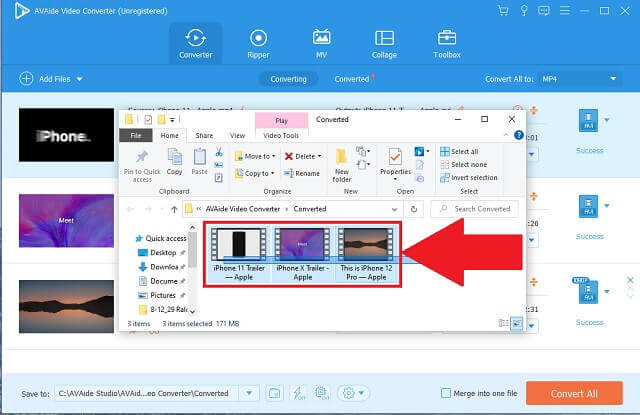
- Konwerter można pobrać i zainstalować na większości telefonów komórkowych, komputerów z systemem Windows i Mac.
- Posiada funkcje do ulepszania i edycji.
- Szybkość jest szybsza niż inne podobne rozwiązania.
- Zapewnia preferencje dotyczące wielu formatów.
- Umożliwia konwersję grupową zachodzącą natychmiast bez utraty szybkości i jakości.
- Brak dostępnej nagrywarki DVD.
Część 3. Często zadawane pytania dotyczące M4V i AVI
Dlaczego powinienem przekonwertować mój M4V?
Ten rodzaj kontenera multimedialnego został opracowany przez firmę Apple. Ponieważ jest chroniony DRM, nieautoryzowane kopiowanie uniemożliwia korzystanie z plików na innych nieobsługiwanych urządzeniach.
Czy format AVI można odtwarzać na iPadzie?
TAk. Używając domyślnego odtwarzacza, iPad odtwarza różne pliki audio i wideo.
Jak mogę sprawdzić, czy mam plik chroniony DRM?
Po prostu wybierz plik multimedialny. Następnie przejdź do menu Właściwości. Poszukaj zakładki Szczegóły i znajdź Chronione. Zobaczysz „Tak” lub „Nie”.
Istnieje mnóstwo najprostszych sposobów znajdowania i używania konwerterów M4V na AVI online. Konwerter wideo AVAide, CloudConvert, QuickTime Player i hamulec ręczny solidnie Ci pomogą. Nie ma powodów, aby nie odtwarzać naszych plików wideo na dostępnych urządzeniach. Możesz pobrać zalecane narzędzia i spróbować.
Twój kompletny zestaw narzędzi wideo, który obsługuje ponad 350 formatów do konwersji w bezstratnej jakości.
Konwertuj na AVI
- Konwertuj MKV na AVI
- Konwertuj MP4 na AVI
- Konwertuj WMV na AVI
- Konwertuj WMV na AVI
- Konwertuj DivX na AVI
- Konwertuj FLV na AVI
- Konwertuj MPEG na AVI
- Konwertuj M4V na AVI
- Konwertuj MTS na AVI
- Konwertuj SWF na AVI
- Konwertuj VOB na AVI
- Konwertuj WebM na AVI
- Konwertuj F4V na AVI
- Konwertuj XviD na AVI
- Konwertuj RMVB na AVI
- Konwertuj 3GP na AVI
- Konwertuj MXF na AVI
- Konwertuj M2TS na AVI
- Konwertuj AMV na AVI
- Konwertuj TRP na AVI
- Konwertuj OGV na AVI
- Konwertuj DV na AVI
- Konwertuj MPG na AVI
- Konwertuj MTV na AVI




